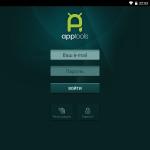안녕하세요 여러분!
각 컴퓨터에는 다양한 응용 프로그램이 포함되어 있으며 그 중 일부는 필요하고 일부는 불필요합니다. 그것들을 이해하는 것은 극히 어렵습니다.
때때로 불필요한 것으로 다시 설치하거나 삭제해야 하지만 그 전에는 여전히 찾아야 합니다.
오늘은 컴퓨터에서 프로그램을 찾는 방법에 대해 말씀드리고 싶습니다.
소중한 '시작' 버튼
검색을 시작하기 전에 데스크탑을 자세히 살펴보세요. 많은 응용 프로그램은 설치 프로세스 중에 기본적으로 바탕 화면에 자체 바로 가기를 자동으로 만드는 경우가 많습니다. 시작하려면 해당 아이콘을 클릭하기만 하면 됩니다.
"시작" 버튼을 사용하여 "손실"을 찾을 수도 있습니다.
그것을 클릭하면 드롭다운 창에 애플리케이션의 전체 목록이 표시됩니다. 설치된 프로그램을 시작하거나 특정 파일이나 폴더(도움말, 설치 등)를 열려면 원하는 줄을 선택하고 클릭하세요.
제어판
목록에 오르는 또 다른 방법도 있습니다. 그러나 이를 사용하려면 "시작" 버튼을 다시 클릭해야 합니다. 열리는 창에서 "제어판"이라는 섹션을 찾을 수 있습니다. 이 비문을 클릭하고 들어갑니다.
이제 프로그램 및 기능 섹션이 필요합니다. PC에 설치된 프로그램 목록이 포함된 목록으로 이동합니다. 목록은 절대적으로 모든 응용 프로그램, 설치 날짜, 버전, 크기 및 게시자 회사가 엄격한 알파벳 순서로 표시되는 표 형식입니다.

애플리케이션 위에 마우스를 놓고 클릭한 후 수행할 작업을 선택합니다(복원, 삭제, 변경 가능). 하지만 제거하기 전에 설치 파일이 없으면 삭제된 프로그램을 복원할 수 없다는 점을 기억하십시오.
동일한 메뉴에서 설치된 업데이트도 볼 수 있습니다. 이렇게 하려면 "업데이트 표시" 옵션을 선택하세요. 그 후에는 모든 업데이트를 숙지하라는 요청을 받는 목록이 표시됩니다. 제거하거나 설치할 수 있습니다.
제어판에서 프로그램 및 기능 섹션을 찾을 수 없는 경우 검색 기능을 사용해야 합니다(보통 검색은 상단에 있음).
해당 필드에 찾고 있는 섹션의 키워드나 전체 이름을 입력하고 결과가 있는 페이지로 이동하세요. 대개 이 프로세스는 어려움을 일으키지 않습니다. 찾고 있는 것이 목록의 첫 번째 위치에 있어야 합니다.
검색 기능을 이용하면 프로그램을 쉽게 찾을 수 있습니다. 어떤 드라이브에 있는지 아는 것이 좋습니다. 원칙적으로 C 드라이브입니다. 원하는 드라이브를 지정하면 검색 시간이 대폭 단축됩니다. 프로그램의 전체 이름을 입력할 필요는 없으며 이름에서 100% 확신하는 단어만 입력하세요! 실수하면 아무것도 찾을 수 없습니다.

실제로 그게 전부입니다! 설명된 조작으로 인해 약간의 어려움이 발생하고 여전히 컴퓨터와 친하게 지내고 싶다면 "과정을 수강하세요. 컴퓨터 천재"! 이 과정은 다음과 같은 경우에 적합합니다.
- 사무 프로그램에 대한 지식이 필요한 수익성 있는 직업을 갖고 싶습니까?
- 기본적인 컴퓨터 기술을 갖추고 있지만 컴퓨터 활용 능력을 향상시키고 싶습니다.
- 당신은 이제 막 PC를 사용하기 시작했고 PC와 그 기능에 대해 아무것도 모릅니다.
단 몇 달만 훈련하면 진정한 컴퓨터 천재가 될 수 있습니다!
유익한 기사가 마음에 드셨나요?! 그런 다음 소셜 미디어에 링크를 공유하세요. 똑같이 흥미로운 새 자료의 에디션을 놓치지 않도록 네트워크를 구독하고 업데이트를 구독하는 것을 잊지 마세요. 내 블로그 페이지에서 뵙겠습니다. 안녕!
감사합니다! 압둘린 루슬란
전문 기술이나 추가 정보 섹션에서는 대부분 컴퓨터 지식을 나타냅니다. 그러나 모든 사람이 이력서용 컴퓨터 프로그램 목록을 만들 수 있는 것은 아닙니다. 물론 작업 방법을 실제로 알고 있는 소프트웨어만 표시하는 것이 가장 좋습니다. 결국 채용 담당자는 면접에서 바로 귀하의 기술을 보여달라고 요청할 수 있습니다.
규칙 작성
HR 담당자는 PC 작업과 관련이 없는 직위에 지원하는 사람들에게도 컴퓨터 기술에 관해 글을 쓰라고 조언합니다. 이 기술에 대한 숙련도를 설명할 때 사용 방법을 알고 있는 프로그램 목록을 표시할 수 있습니다. 또한 컴퓨터에 대해 어느 수준까지 알고 있는지 적어야 합니다. 이를 다음과 같이 표시할 수 있습니다.
- 자신감 있는 PC 사용자;
- 평균 수준;
- 초보 수준의 컴퓨터 기술.
그러나 특정 프로그램에 대한 지식을 자세히 설명하는 것은 가치가 없습니다. 각 지원자는 이 칼럼을 작성하는 데 다음 예를 사용할 수 있습니다.
고급 사용자. 기본 MS Office 프로그램(Access, Excel, Power Point, Word, WordPad), 그래픽 편집기(Picture Manager, CorelDRAW), 전자 서신 송수신 프로그램(Outlook Express)을 사용할 수 있습니다. 인터넷에서 필요한 정보를 빠르게 검색할 수 있고, 다양한 브라우저(Opera, Firefox, Chrome, Amigo, Internet Explorer)로 작업할 수 있습니다. Windows 운영 체제의 기능에 대해 잘 알고 있습니다.
이 섹션의 범용 버전은 약간 다르게 보일 수 있습니다.
중급 PC 기술. MS Office 프로그램(Excel, Word 사용 경험) 작업, 인터넷을 통해 필요한 정보 검색 및 다운로드(Opera, Firefox 브라우저 사용), 이메일 전송이 가능합니다.
직업의 특성
일하는 데 도움이 되는 프로그램에 대한 지식을 나열하는 데 필요한 전문 분야가 많이 있습니다. 물론 컴퓨터 기술 수준과 기본 프로그램 작업 능력에 대한 일반적인 정보로 설명을 시작하는 것이 좋습니다. 예를 들어 회계사의 이력서에서 이 열은 다음과 같습니다.
자신감 있는 컴퓨터 사용자. MS Access, Word, PowerPoint, Excel과 같은 기본 Microsoft Office 프로그램에 대한 지식, 이메일 작업 기능(Outlook Express, Mirramail, EmailOpenViewPro 포함). 다양한 브라우저에서의 뛰어난 인터넷 기술(Opera, Google Chrome, Mozilla Firefox 등에서 작동) 전문 컴퓨터 프로그램에 대한 지식: 1C: 회계 7.7 및 8, Parus, 클라이언트-은행 시스템.
모든 종류의 소프트웨어를 나열하는 목록이 너무 많으면 반대 효과가 발생할 수 있습니다. 고용주는 귀하의 지식이 매우 피상적이라고 결정할 것입니다.
영업 관리자 지원자가 기본 PC 프로그램 목록 외에도 전문 프로그램에 대한 지식도 표시하면 좋을 것입니다. 이력서에서 "전문 기술" 열의 지정된 섹션은 다음과 같습니다.
유능한 사용자의 수준. 인터넷에서 전문적인 정보를 검색하는 능력, 다양한 브라우저(익스플로러, 오페라, 크롬 등 포함) 사용 경험. Linux 및 Windows 운영 체제, 기본 사무용 프로그램, 텍스트 및 그래픽 편집기(Word, WordPad, PowerPoint, Access, Paint, Excel, Photoshop) 작업에 대한 기본 지식. 전문 시스템 "BEST", 1C:Enterprise(사양 "Trade and Warehouse") 작업 기술, 고객과의 관계를 규제하는 CRM 시스템 작업 경험.
해당 직위가 특정 프로그램에 대한 심층적인 지식을 요구하는 경우 이를 표시해야 합니다. 따라서 PHP 프로그래머의 입장에서는 PC 작업 능력 외에도 PHP, 소셜 미디어 API, WordPress API, CSS, HTML, JS, CSS에 대한 지식이 필요할 수 있습니다.
후자의 경우, 귀하의 지식과 고용주의 요구 사항에 초점을 맞춰야 합니다.
새로운 프로그램을 익히는 데 아무런 어려움이 없다면 이 섹션의 끝 부분에서 주목할 가치가 있습니다.
Microsoft PowerPoint는 수십 년 동안 사용되어 온 전문 프레젠테이션 도구입니다. 강력한 프레젠테이션 도구로 만들어주는 다양한 기능이 있습니다.
파워포인트의 인기 비결은 바로 사용의 용이성 때문입니다. 그러나 PowerPoint에는 많은 사람들에게 알려지지 않은 더 깊은 기능도 많이 있습니다.
Microsoft의 비즈니스 모델은 최근 몇 년간 크게 변화했습니다. 개발자들은 최신 버전의 마이크로소프트 오피스를 제공하는 대신 오피스 365를 적극적으로 홍보하고 있다. 파워포인트를 포함한 모든 오피스 애플리케이션을 사용하기 위한 구독이다.
Office 365를 사용하면 항상 전체 응용 프로그램 제품군의 최신 버전을 사용할 수 있다는 이점이 있습니다. Microsoft는 Office 응용 프로그램을 지속적으로 업데이트하고 있으며 Office 365 버전에는 일반 프로그램에서 찾을 수 없는 기능이 자동으로 포함되어 있습니다.

개인 사용자의 경우 선택할 수 있는 세 가지 고유한 패키지가 있습니다.
- 오피스 365 홈. 귀하의 계정에서 사용할 수 있는 5개의 라이선스가 포함되어 있습니다. 가족에게 이상적입니다.
- 오피스 365 퍼스널. 가장 저렴한 버전. 컴퓨터당 하나의 라이센스입니다.
- Office Home & Student 2016: Office를 일회성으로 결제하고 모든 프로그램을 무제한으로 사용할 수 있지만 업데이트에 액세스할 수는 없습니다.
Office 365 구독에는 Microsoft의 클라우드 저장소 앱인 OneDrive의 1TB(테라바이트) 저장 공간도 포함됩니다.
메모! Office 365를 사용하면 iOS 및 Android용 모바일 앱에 추가 기능을 추가할 수도 있습니다. 회원가입 없이도 무료로 문서를 보고 편집할 수 있습니다.

파워포인트 대안
또 다른 옵션은 웹 브라우저에서 사용할 수 있는 완전 무료 버전의 PowerPoint인 PowerPoint Online입니다. 데스크톱 버전의 프로그램 기능 대부분을 제공합니다.
이는 회사의 비즈니스 모델에 큰 변화가 있음을 나타냅니다. 이제 그들은 일회성 라이센스를 판매하는 것보다 사람들이 제품을 사용하도록 하는 데 중점을 두고 있습니다.
| 대안 | 영상 | 호환성 | 설명 |
|---|---|---|---|
 | 웹 | 안드로이드 | iOS | 온라인 프리젠테이션 작성을 위한 응용 프로그램입니다. Google 프레젠테이션은 다양한 테마, 수백 가지 글꼴, 삽입된 동영상, 애니메이션 등을 통해 아이디어를 돋보이게 만들어줍니다. 모든 것이 무료입니다. 다양한 기성 프레젠테이션 중에서 선택하세요. |
|
 | 윈도우 | macOS | 리눅스 | Impress는 효과적인 멀티미디어 프레젠테이션을 만들기 위한 정말 뛰어난 도구입니다. 슬라이드 생성 및 편집은 일반 편집용 일반, 텍스트 내용 구성 및 설명용 개요, 슬라이드에 첨부된 노트 보기 및 편집용 노트 등 다양한 편집 및 보기 모드를 통해 매우 다양하게 사용할 수 있습니다. |
|
| 프레지 |  | 편물 | 여러 기기에서 동시에 사용이 가능하고 동료들과 공유도 가능합니다. 사용하기 쉬운. 오프라인으로 작업 가능 |
 | 편물 | 아름다운 프레젠테이션을 만들고 공유하는 가장 쉬운 방법입니다. 귀하의 프레젠테이션은 비공개입니다. 즉, 프레젠테이션을 볼 수 있는 사람은 귀하뿐입니다. 슬라이드 편집기는 브라우저에서 바로 사용할 수 있습니다. 프레젠테이션은 모바일을 포함한 모든 최신 브라우저에서 볼 수 있습니다. |
|
 | 웹 | 안드로이드 | iOS | Zoho Show를 사용하면 가장 편리한 방법으로 프레젠테이션을 만들고, 발표하고, 방송하고, 게시할 수 있습니다. Zoho Show는 웹 기반이므로 운영 체제에 관계없이 모든 장치에서 프레젠테이션을 만들 수 있습니다. Zoho Show는 사용 가능한 모든 브라우저와 호환됩니다. 동료가 어디에 있든 콘텐츠를 편집하거나 볼 수 있도록 초대하세요. 직원의 실시간 피드백을 활용하여 슬라이드 개선 |
PowerPoint에서 프레젠테이션을 만드는 방법
1 단계.프로그램을 실행하세요.

파워포인트 10에서 새 프레젠테이션을 열면 보이는 메인 화면이다. 프레젠테이션에는 프레젠테이션을 구성할 슬라이드를 만들고 편집하는 과정이 포함된다. 슬라이드에는 텍스트 필드와 사진, 비디오, 음악, 그래픽 등과 같은 미디어 개체가 포함될 수 있습니다.
2 단계.새 프레젠테이션에는 제목 슬라이드로 사용되는 빈 슬라이드가 하나 포함되어 있습니다. 여기에는 제목 또는 서명에 대한 두 개의 필드가 포함되어 있습니다. 이 필드를 클릭하고 제목 슬라이드에 표시할 텍스트를 입력하세요.

3단계.이제 두 번째 슬라이드를 추가할 수 있습니다. 따라서 도구 모음으로 이동하여 메인 섹션에서 " " 버튼을 찾으세요. 다른 페이지를 추가하려면 클릭하세요.

프로그램은 옵션 중 하나를 제공합니다. 당신에게 맞는 것을 선택하십시오.

4단계.슬라이드를 완성하세요. 텍스트의 서식을 지정할 수 있습니다. 이렇게 하려면 "홈" 섹션의 표준 도구 모음을 사용하세요. 여기의 모든 내용은 표준 Microsoft Word 프로그램과 동일합니다.

색상, 크기, 글꼴, 기울기, 밑줄 등을 변경할 수 있습니다.

5단계. Microsoft PowerPoint의 주요 기능은 프레젠테이션에 사진과 그래픽을 추가하여 프레젠테이션의 모양을 향상시킬 수 있다는 것입니다. 이 프로그램에는 모든 종류의 사진이 담긴 거대한 라이브러리가 내장되어 있지만, 자신만의 사진을 추가할 수도 있습니다. 슬라이드에 있는 상자에서 직접 사진을 삽입하세요.

각각 다른 유형의 미디어를 삽입하도록 설계된 해당 아이콘을 클릭하면 선택 창이 화면에 열립니다.

자신에게 맞는 그림을 선택하고 슬라이드로 돌아갑니다. 이제 삽입된 이미지의 위치와 크기를 변경해 보세요. 그것을 클릭하세요. 이미지 주변에 사각형과 원이 나타납니다.

원 중 하나를 클릭하고 놓지 않은 채 옆으로 드래그합니다. 가장자리를 드래그하는 위치에 따라 사진이 확대되거나 축소됩니다.

동일한 원리를 사용하여 비디오, 그래픽 등이 삽입됩니다.
6단계. PowerPoint 템플릿(테마라고도 함)은 프레젠테이션에 스타일을 추가하는 가장 빠른 방법입니다. 슬라이드에 디자인을 추가하는 가장 쉬운 방법은 PowerPoint 도구 모음을 사용하는 것입니다.

제안된 스타일 중 하나 위에 마우스를 올리면 프로그램이 해당 스타일을 첫 번째 슬라이드에 자동으로 적용하므로 평가할 수 있습니다.

선택한 템플릿은 전체 프레젠테이션을 변경합니다. 템플릿에는 전체 프레젠테이션에 적용할 수 있는 일련의 글꼴, 색 구성표 및 슬라이드 디자인이 포함되어 있습니다. 하지만 "디자인" 섹션에서 변경할 수 있습니다.

"디자인" 섹션에서 색상 설정 변경
이제 모두가 당신이 원하는 대로 보일 것입니다.
보시다시피 모든 것이 아주 간단합니다. 당신도 6단계를 통해 아름다운 프레젠테이션을 만들 수 있습니다. 가장 중요한 것은 주제를 잊지 않는 것입니다. 이것은 단지 색상과 글꼴의 집합이 아닙니다. 세심하게 디자인된 테마에는 프레젠테이션을 더욱 인상적으로 만들 수 있는 슬라이드 디자인 제안도 함께 제공됩니다.
비디오 - 컴퓨터에서 프레젠테이션을 만드는 방법
많은 사람들은 이 기술이 너무 이해하기 어려워 이론적으로도 원리를 이해할 기회가 없다고 생각합니다.
나는 그들이 말하는 것처럼 이것이 손가락에서 어떻게 일어나는지 설명하려고 노력할 것입니다.
프로그램을 작성하기 위해서는 프로그래밍 언어가 사용되는데, 이는 저급, 고급, 초고급으로 나뉘며, 어느 것이 어느 것이 어떻게 다른지는 조금 후에 명확해질 것입니다. 하지만 앞으로 각 언어는 특정 작업을 위해 만들어졌으며 항상 동일한 작업이 다른 언어로 구현될 수 있는 것은 아니라는 점을 덧붙일 것입니다.
명확성을 위해 우리가 매일 접하는 가전 제품과 작업에 대한 예를 들어 보겠습니다.
그래서 임무는 저녁 식사를 위해 빵을 자르는 것입니다. 사람의 경우 가장 간단한 작업은 왜 잘라내고 그냥 가져다가 잘라내는 것입니다.
프로그래머의 가장 중요한 기술이 없으면 아무것도 작동하지 않으며 작업을 일련의 작업으로 나누는 능력입니다. 프로그래밍 언어 수준이 낮을수록 이 시퀀스를 더 자세히 설명해야 합니다.
빵을 자르는 프로그램이 우리 몸에 어떤 영향을 미치는지 예를 들어 보겠습니다.
고급 프로그래밍 언어의 "빵 조각" 문제
1. 오른손으로 빵통을 엽니다.
__2.오른손으로 빵 한 덩어리를 잡으세요.
__3.빵을 도마 위에 올려 놓습니다. (보드가 이미 테이블 위에 있다고 가정)
__4.오른손으로 책상 상단 서랍을 엽니다.
__5.검은색 손잡이가 있고 길이가 20cm인 반짝이는 칼을 찾으세요.
__6.오른손에 칼을 잡으세요.
__7.빵에 칼을 가져오세요.
__8.빵의 왼쪽 가장자리를 잡고 왼손으로 빵을 고정합니다.
__9. 빵 덩어리의 오른쪽 가장자리 위에 칼을 정확히 놓으십시오.
__10.다음 단계를 5회 반복합니다.
____10.1.1센티미터 왼쪽으로 이동합니다.
____10.2.칼날이 보드에 닿을 때까지 다음 단계를 반복합니다.
________10.2.1.칼을 빵에 대고 누르세요.
________10.2.2.칼을 사용하여 앞뒤로 움직입니다.
____10.3.칼을 들어올린다.
__11.칼을 서랍에 넣으세요.
__12.왼손으로 빵을 풀어주세요.
그게 다입니다. 빵을 5 조각으로 자르는 프로그램이 준비되었습니다. 테이블에서 부스러기를 닦아내고 얇게 썬 조각을 접시에 놓는 등의 설명을 통해 계속할 수 있습니다.
프로그램 디버깅
프로그램을 실행하고 어떻게 작동하는지 살펴보겠습니다.
아... 다섯번째 조각과 함께 손가락을 잘랐네요...
쓰레기! 프로그램을 멈춰라!
왼손으로 빵 고정하는 방법을 정확히 적지 않고, 무심코 쥐고 엄지손가락이 옆으로 튀어나왔네요...
우리는 "빵의 왼쪽 가장자리를 잡고 왼손으로 빵을 고정하십시오"라는 줄로 돌아갑니다.
그 후에 우리는 다음과 같이 씁니다:
“왼손 엄지손가락을 왼쪽 손바닥 방향으로 누르세요.”
프로그램 실행
아... "칼을 서랍에 넣으세요."라는 줄에서요. 칼이 바닥에 떨어졌는데..
젠장! 알고보니 테이블이 살짝 기울어져 있고 서랍도 저절로 닫히더라구요...
우리는 코드로 돌아가서 “Put the Knife in the 서랍;” 줄 이전으로 돌아갑니다. “오른손으로 책상 맨 위 서랍을 열어보세요.”라고 쓰세요.
실수를 발견하셨나요? 아니요?!
오른손이 칼을 쥐고 있는데 어떻게 오른손으로 상자를 열 수 있겠습니까? 즉, 먼저 칼을 테이블 위에 올려놓은 다음 서랍을 열고 칼을 다시 가져가는 등의 작업을 해야 합니다.
그리고 가구나 손가락을 손상시키지 않고 빵이 제대로 썰릴 때까지 이렇게 합니다.
디버깅이 대략적으로 작동하는 방식은 다음과 같습니다.
경험을 통해 처음에 작동하는 프로그램을 작성하기 시작하고 오류를 최소화하며 상자에 물건을 넣기 전에 상자가 열려 있는지 확인하는 것이 습관이 됩니다.
빵을 썰거나 설거지를 하는 등 일부 작업이 지속적으로 수행될 때 프로그래머는 이를 프로시저 형식으로 설명합니다.
프로시저는 하나의 명령 아래에 숨겨진 특정 작업의 집합입니다.
따라서 위에서 인용한 프로그램 텍스트는 SliceBread(매개변수)라는 프로시저에 배치될 수 있으며, 여기서 조각 수를 매개변수로 지정합니다.
결과적으로 프로시저를 사용하는 프로그램은 다음과 같습니다.
__GoToKitchen();
__SliceBread(5);
__Put BreadOnTable();
__설거지를 하다();
그리고 완벽함에는 한계가 없습니다
이제 저수준 언어에 대해
칼을 쥐기 위해 어떤 손가락과 어떤 노력이 필요한지 등 이 작업을 훨씬 더 자세히 설명해야 합니다. "상자를 여는 것"은 손, 손가락, 팔뚝을 사용하여 같은 손으로 일련의 작업을 수행하는 것을 의미합니다. 근육, 센티미터당 킬로그램 단위의 노력 등 나는 심지어 오른손이 무엇인지, 그것이 어디에 있는지 설명해야 하고 그것이 사용 가능한지 확인하는 것도 잊지 말아야 합니다...
하지만 옛날에는 저수준 프로그래밍 언어가 없었고 기계어 코드로 작성되었습니다. 프로그램은 1과 0의 연속처럼 보였습니다. 당시는 암울한 시기였습니다.
고급 언어가 무엇인지, 고급 언어로 작성하는 것이 더 쉽다면 왜 저급 언어가 필요한지에 대해 조금 이야기할 가치가 있습니까?
고급 언어는 저급 언어로 작성되었으며 "상자 열기", "손에 칼을 가져 가라" 등과 같은 일련의 작업을 암시하는 절차 형식의 명령이 포함되어 있습니다. 그러나 예를 들어 손잡이가 부러지거나 없어져서 어떤 이유에서든 두 손가락만으로 칼을 가져와야 하는 경우에는 "손에 칼을 가져가라"는 명령이 모든 것을 사용함을 의미하기 때문에 이것은 불가능합니다. 다섯 손가락. 그런 상황에서는 고급언어에서는 저급언어로 코드를 삽입하는 것이 가능하고, "손에 칼을 쥐라"라는 표준 명령 대신 부러진 칼에 대한 저급 코드를 작성한다. 핸들.
이 모든 작업을 사람은 아무 생각 없이 하는 반면, 기계는 그렇게 할 수 없기 때문에 무엇을, 어떻게, 어떤 순서로 하는지 자세히 설명해야 합니다.
초고수준 언어는 특정 작업(예: 주방 작업)에 좁게 초점을 맞추고 특수 명령 세트를 포함하며 그 안에 있는 코드는 위에서 설명한 절차를 사용하는 프로그램처럼 보입니다.
예를 들어 일부 프로그램은 Windows에서만 작동하고 Android에서는 작동하지 않거나 그 반대의 경우도 마찬가지라는 사실을 접하셨을 것입니다. 기능은 평범해 보이지만 Windows에 Android를 설치할 수 없는 이유는 무엇입니까? 윈도우 폰?
예를 들어 부엌에 동일한 프로그램을 사용하여 설명하겠습니다. 프로그램의 텍스트에는 "테이블 상단 서랍에 검정색 손잡이가 있고 길이 20cm인 반짝이는 칼을 찾으세요"라고 나와 있습니다. 윈도우. 그러나 Android에는 테이블 상단 서랍이 없으며 칼은 벽 캐비닛에 보관됩니다. 서랍을 여는 절차는 캐비닛을 여는 절차로 대체해야합니다. 동의해야합니다. 서로 다릅니다! 그런데 거기 있는 칼은 길이가 20센티미터가 아니고 25센티미터인데 전혀 윤기가 나지 않고 손잡이도 검은색이 아니라 파란색이에요. 따라서 빵을 자르려면 프로그램을 대폭 다시 작성해야 하지만 결과는 동일합니다. 이를 위해 다양한 시스템에서 작동할 수 있는 크로스 플랫폼 프로그램이 있습니다. 프로그래머가 두 가지 옵션을 모두 제공했기 때문에 서로 다른 주방에서 사용되었습니다. 물론 이것은 훌륭하지만 단점도 있습니다. 항상 테이블에 서랍이 있는 주방만 사용한다면 캐비닛과 함께 사용할 수 있는 코드가 필요한 이유는 무엇입니까? 그리고 그는 공간을 차지합니다. 두 개의 문이 있는 전자레인지를 구입하는 것과 같습니다. 하나는 왼쪽으로 열리도록 설계되었고 다른 하나는 오른쪽으로 열리도록 설계되었으며 이 오븐에도 불필요한 문을 넣을 수 있는 틈새가 있지만 이러한 틈새 때문에 전자레인지는 10ms 더 높습니다. 원하는 문을 설치하면 틈새 시장이 공간을 차지합니다.
안녕하세요! 오늘날 다양한 목적을 위한 많은 컴퓨터 프로그램(소프트웨어)이 있습니다. 일반적으로 두 가지 범주로 나눌 수 있습니다.
- 일반 목적;
- 전문적인.
흔히 응용 프로그램이라고 합니다. 간단히 말해서 사용자 인터페이스를 통해 특정 기능을 수행하도록 설계되었습니다. 좋아, 이론에 너무 깊이 들어가지는 말자. 사업을 시작합시다.
오늘은 바이러스 백신 보호, 사무, 인터넷 검색, 디자인 작업 및 회계(1C)를 위한 컴퓨터 프로그램이 무엇인지 살펴보겠습니다. 널리 사용되는 소프트웨어 이름 목록을 작성하고 그것이 무엇인지 간략하게 알려 드리겠습니다.
이력서용 컴퓨터 프로그램: 주제 선택에 대해 간략히 설명
컴퓨터 능숙도 수준. 익숙한 문구인가요? 당연히 특정 직위에 대한 지원자의 이력서 형식에서 종종 발견됩니다.
지식에 대한 일반적인 평가 외에도 특정 응용 분야와 숙련도 수준을 표시해야 할 수도 있습니다. 그 중 일부는 오랫동안 사용하지 않고 이름을 잊어버리는 경우가 있습니다.
이러한 경우와 기타 경우에 대해 우리는 일반적인 소프트웨어의 작은 목록과 해당 기능 중 일부를 고려할 것입니다. 그중에서 공부하고 이력서를 작성하는 데 필요한 항목을 선택할 수 있습니다. 게다가, 그 안에 모든 것을 쓸 필요는 없습니다. 가장 중요한 것은 직무를 수행하는 데 실제로 필요한 것과 지식이 무엇인지 나타내는 것입니다.
바이러스 백신: 목록 및 간략한 설명
PC와 모바일 장치를 위한 소프트웨어는 엄청나게 다양합니다.
다음은 널리 사용되는 일부 바이러스 백신 프로그램 목록입니다.
- 카스퍼스키. 다양한 기능을 갖춘 다양한 버전이 있습니다. 그중에서 귀하의 집이나 회사에 적합한 옵션을 찾을 수 있습니다. 저는 이 프로그램이 PC와 휴대폰, 태블릿 모두에 매우 강력하고 안정적인 바이러스 백신이라고 생각하기 때문에 선호합니다.
- ESET NOD32. 꽤 신뢰할 수 있습니다. 제가 오랫동안 이 제품을 사용한 이유는 간단합니다. 최근에는 제 컴퓨터가 그다지 강력하지 않았지만 NOD32는 좋은 성능을 제공했습니다.
- 박사. 웹(“닥터웹”). 좋은 다중 플랫폼 바이러스 백신입니다.
- Avast. 무료 및 유료 버전으로 제공됩니다. 당연히 후자가 더 넓은 기능을 가지고 있습니다.
- 아비라. PC와 모바일 장치에 설치할 수 있는 매우 흥미롭고 기능적인 바이러스 백신입니다.
바이러스 백신 선택은 개인의 선호도에 따라 다릅니다. 경험이 풍부한 시스템 관리자로서 저는 컴퓨터 보안에 대한 위협이 심각하게 의심될 때 발생하는 기존의 미묘한 차이를 지적하고 싶습니다.
컴퓨터에서 바이러스를 철저히 검사할 때는 여러 프로그램을 사용하여 최대 검사를 수행하는 것이 좋습니다. 그러나 컴퓨터에 동시에 2개 이상의 바이러스 백신을 설치할 수는 없습니다.
그러면 어떻게 해야 할까요? 지금은 자세히 설명하지 않겠습니다. 이는 출판물에 관한 내용이 아니지만 옵션으로 하나는 Windows를 통해 확인하고 다른 하나는 DOS 모드에서 확인할 수 있습니다.
오피스 프로그램
그중에는 Windows 운영 체제의 표준 버전과 추가 버전이 모두 있습니다. 후자는 고전적으로 유료 및 무료 PC 소프트웨어로 나눌 수 있습니다.
이제 컴퓨터 작업에 어떤 종류의 사무용 프로그램이 있는지 살펴 보겠습니다.

Windows용 표준 응용 프로그램 2개를 나열하겠습니다.
- 공책. 다소 겸손한 기능을 갖춘 간단한 텍스트 편집기입니다.
- 워드 패드. 이전 편집기보다 가능성이 더 많고 아래에 설명된 유사 항목보다 가능성이 적습니다.
무료 오피스 프로그램에는 OpenOffice 제품이 포함되어 있으며, 제가 관찰한 바에 따르면 아래 나열된 제품이 가장 자주 사용됩니다.
- 작가. 표준 텍스트 문서 작성에 적합합니다. Word에서도 비슷한 작업이 자주 수행됩니다.
- 계산 표 형식 문서와 함께 작동하도록 설계되었습니다.
- Impress는 그래픽 프레젠테이션을 만들기 위해 설계되었습니다.
유료 오피스 소프트웨어에는 Microsoft Office라는 제품이 포함되어 있습니다. 그 중에는 위에 제시된 세 가지 옵션에 해당하는 대안이 있습니다.
- 단어.
- 뛰어나다.
- 파워 포인트.
일반적으로 소개가 필요하지 않습니다. 들어본 적이 없는 사용자를 만나기는 어렵습니다.
설명된 소프트웨어에는 다양한 버전이 있습니다. 선택은 현재 수행 중인 작업에 따라 달라집니다.
인터넷 브라우저
대체 브라우저의 이름 목록을 제시합니다.

- 인터넷 익스플로러.
- 모질라 파이어 폭스.
- 오페라.
- 구글 크롬.
- Yandex 브라우저.
그들은 다른 버전으로 제공됩니다. 보안을 극대화하려면 최신 버전을 사용하는 것이 좋습니다.
목록의 첫 번째 브라우저는 운영 체제의 표준 브라우저입니다. 위의 모든 것은 매우 인기가 있습니다. 제가 만나는 사용자 중 상당수는 Google Chrome이나 Yandex의 브라우저를 가장 자주 사용하는 것으로 나타났습니다. 후자에는 보호 모드라는 멋진 기능이 있습니다. 결제 서비스 이용 시 보안을 강화할 수 있습니다.
회계를 위한 1C 프로그램
경제학 분야에서 매우 일반적인 프로그램입니다. 이를 사용하지 않고는 대규모 비즈니스 활동을 상상하기 어렵습니다. 최신 버전 중에는 1C 8이 있습니다.
생산 작업에 따라 1C에 대한 다양한 구성을 사용할 수 있습니다. 이 기능을 사용하면 작업이 훨씬 쉬워집니다.
사용 편의성을 위해 모든 중요한 정보가 저장되는 하나의 데이터베이스(DB)에 여러 사용자를 연결할 수 있습니다. 모든 사람이 전체 액세스 권한을 필요로 하는 것은 아니므로 연결된 각 사용자에 대해 제한될 수 있습니다.
디자이너 및 전문 수입을 위한 프로그램

그들 중 다수가 있습니다. 강력하고 자주 사용되는 프로그램 중에서 다음과 같은 이름으로 4개의 특정 프로그램을 구별할 수 있습니다.
- 어도비 포토샵. 이미지 처리에 사용됩니다.
- 어도비 프리미어. 비디오 처리에 유용합니다.
- 어도비 인디자인. 전문적인 레이아웃 디자인을 위해 설계되었습니다.
- 코렐 드로우. 벡터 그래픽 작업에 사용할 수 있습니다.
특정 버전의 라이센스 및 소프트웨어는 작업 작업 및 설치될 컴퓨터의 구성을 고려하여 선택됩니다.
이러한 프로그램 중 하나를 능숙하게 또는 적어도 중급 수준에서 마스터했다면 보수가 좋은 프로그램을 찾는 것에 대해 진지하게 생각할 수 있습니다. 그러한 지식을 갖춘 훌륭한 전문가는 현실 세계와 인터넷에서 높이 평가됩니다. 실제로 돈을 벌고 싶은 사람은 많지만, 진짜 전문가를 찾는 것은 늘 쉬운 일이 아니다.
이 출판물은 거의 완성 단계에 있습니다. 우리는 컴퓨터에서 특정 작업을 수행하기 위해 어떤 일반적인 프로그램이 있는지 살펴보았습니다. 당신이 찾고 있던 것을 찾았나요? 그렇다면 귀중한 정보를 제공할 수 있어서 다행입니다. 그렇지 않은 경우 댓글로 질문을 하거나 이 출판물에 추가할 수 있습니다.
업데이트를 구독하세요. 이메일로 정보를 받거나 제가 정기적으로 추가하는 소셜 네트워크의 출판물 공지를 추적할 수 있습니다. 나중에 봐요.